Entonces, digamos que tiene una carpeta de Dropbox que mantiene sus archivos multimedia sincronizados en todas sus máquinas. ¿No sería muy conveniente que iTunes importara música desde la carpeta de Dropbox automáticamente? Además, simplemente hacer doble clic en los archivos multimedia para importarlos a iTunes no parece demasiado trabajo al principio, pero ¿qué pasa si sus archivos están esparcidos por todo el disco? Por ejemplo, algunos de ustedes pueden haber organizado sus archivos multimedia en diferentes carpetas por nombre de artista o por fuente de descarga.
Veamos cómo puede aprovechar el poder de la automatización para importar música automáticamente a iTunes en una Mac.
Configurar el flujo de trabajo de Automator
La configuración del flujo de trabajo de Automator lleva menos de un par de minutos y puede ahorrarle mucho tiempo y clics. A continuación, le indicamos cómo empezar:

Foto: Cult of Mac
• Abra Automator, seleccione Acción de carpeta y haga clic en Escoger.
• Seleccione la carpeta que desea monitorear para archivos de música en el menú desplegable. He seleccionado el descargas carpeta, pero siéntase libre de cambiarla para que se adapte a sus necesidades. Si desea que el flujo de trabajo supervise los archivos de música en todo el almacenamiento interno, debe seleccionar Macintosh HD.
• En la barra lateral izquierda, busque Importar archivos a iTunes y arrastre la selección a la ventana del lado derecho para comenzar a construir su flujo de trabajo. Puede optar por agregar los archivos multimedia a una lista de reproducción existente o crear una nueva lista de reproducción si lo desea. Las canciones también se agregan a la biblioteca predeterminada.
• Guarde el flujo de trabajo como "Importar a iTunes". (¡O cualquier otro nombre de su elección!)
La carpeta seleccionada ahora debe ser monitoreada para archivos de música y cada vez que se encuentra uno, debe agregarse automáticamente a iTunes. No se requieren clics.
Otros métodos para importar música a iTunes
Si la automatización no es su forma de rodar, siempre puede utilizar los métodos tradicionales para importar archivos de música a iTunes. Aquí hay tres formas de hacerlo:
1. Usar la opción Agregar a la biblioteca

Quizás la forma más obvia es abrir iTunes y navegar a Archivo> Agregar a biblioteca. Allí, puede seleccionar los archivos multimedia para importar. Es posible que esta no sea la forma más conveniente, ya que requiere abrir iTunes cada vez que necesite agregar nuevos medios.
2. Arrastra y suelta en el ícono de iTunes
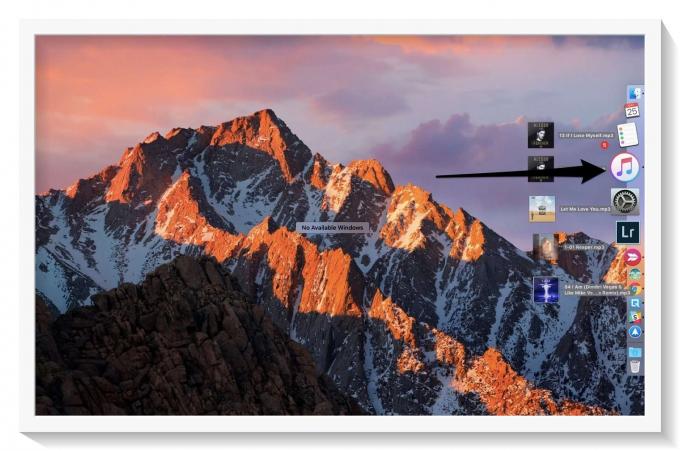
Foto: Cult of Mac
El segundo método consiste en arrastrar los archivos multimedia seleccionados desde el Finder y soltarlos en el icono de iTunes en el Dock.
3. Utilice la carpeta "Agregar automáticamente a iTunes"

Foto: Cult of Mac
Apple introdujo una función "Agregar automáticamente a iTunes" en iTunes 9, por lo que es un poco sorprendente que tan poca gente lo sepa. Esta característica mágica monitorea la carpeta en busca de archivos multimedia y los agrega automáticamente a iTunes.
Para acceder a esta carpeta, abra Finder y presione ⌘- Mayús-G. En el campo de entrada de texto que aparece, escriba "~ / Música / iTunes / iTunes Media"Y haga clic en Ir.
También puede arrastrar esta carpeta y mételo en la barra lateral de tu Finder para un fácil acceso. Ahora, simplemente arrastre y suelte los archivos de música en esta carpeta para importarlos rápidamente a iTunes. Fácil, ¿verdad?
Esta no es, de ninguna manera, una lista exhaustiva de las formas de importar medios a iTunes (puede encontrarla en Sitio web de soporte de Apple), pero esto debería darle una idea clara de las formas convencionales de importar a iTunes. Si bien ninguno de ellos es resistente como tal, tienen un problema fundamental: casi todos los métodos requieren que el usuario Realmente busque, seleccione y muévase por estos archivos multimedia.
Usando el flujo de trabajo de Automator que vimos al principio, puede detectar todos los archivos multimedia en su disco y agregarlos automáticamente a iTunes sin tener que lidiar con un solo archivo.

